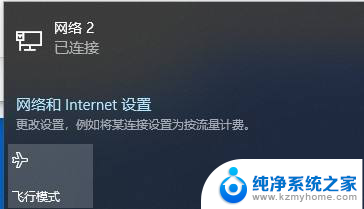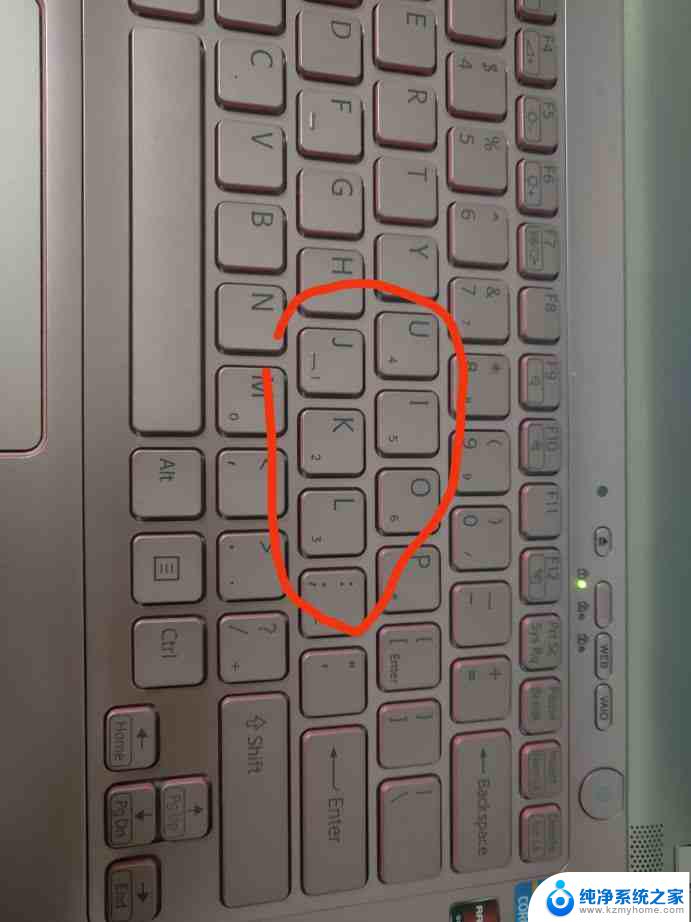笔记本键盘f1到f12的功能打开 笔记本电脑怎么使用F1到F12功能键
更新时间:2023-12-13 17:15:38作者:kzmyhome
在现代的笔记本电脑键盘上,我们经常会看到一排标有F1到F12的功能键,这些功能键在不同的场景下具有不同的作用,可以帮助我们更高效地使用电脑。通过按下这些功能键,我们可以快速访问系统设置、调整音量、亮度以及切换屏幕等功能。对于很多用户来说,这些功能键的使用方法可能并不是很清楚。在本文中我们将探讨如何正确使用F1到F12功能键,以便更好地利用笔记本电脑的各种功能。
具体步骤:
1.打开我们的笔记本电脑,找到我们的F1-F12的位置。

2.我们按住“Fn”和“Esc”,这样“F1-F12”就变成了主键盘。

3.此时按住“F1-F12"中任何一个键都能发挥出他们自己的功能。

4.另外一种是我们按住“Fn”键。

5.根据需要我们依次按住“F1-F12”中的任意一个键,即“Fn+F1”这种模式。也能达到我们的目的。

以上是关于笔记本键盘F1到F12功能的完整介绍,如果你遇到类似的问题,可以尝试按照这些方法来解决。